Шаг 14
Откройте изображение пня, выделите его при помощи быстрой маски (Q)и перенесите его в основное изображение.
Слой с пнем поместите между группами «Plants and bird» и «Background».
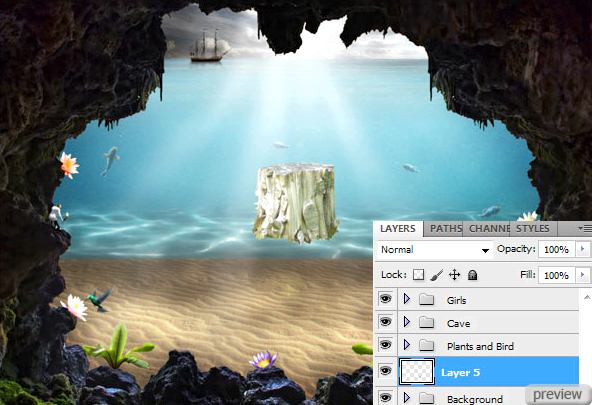
Уменьшите пень и поместите его в центре изображения:

Теперь откройте изображение человека-невидимки и Быстрой маской выделите только тело (к шляпе вернемся позже):

Скопируйте и вставьте тело человека в основной документ. Обратите внимание на то, что слой с человеком должен находиться над слоем с пнем.
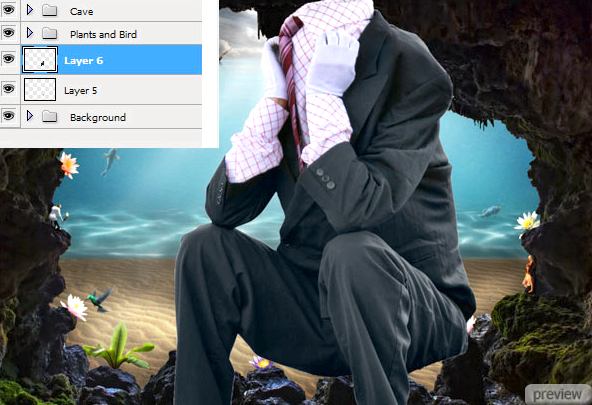
Уменьшите человека и «посадите» его на пенек.

Вернитесь к основному изображению человека-невидимки и Быстрой маской (Q) выделите его шляпу (очки пока не трогайте):

Скопируйте и вставьте шляпу в рабочий документ и уменьшите ее. Разместите шляпу так, как показано на скриншоте:

Теперь между телом и шляпой нужно добавить лампочку при помощи инструмента Произвольная фигура (Custom Shape Tool):
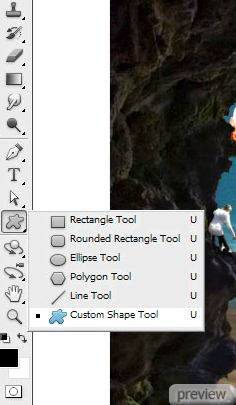
Выберите фигуру в виде лампочки из выпадающего списка фигур:
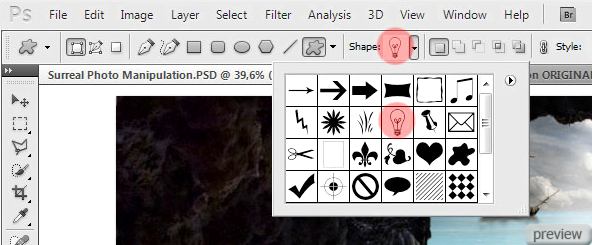
Между телом человека и шляпой нарисуйте лампочку белого цвета. При рисовании удерживайте нажатой клавишу Shift, чтобы фигура получилась пропорциональной.
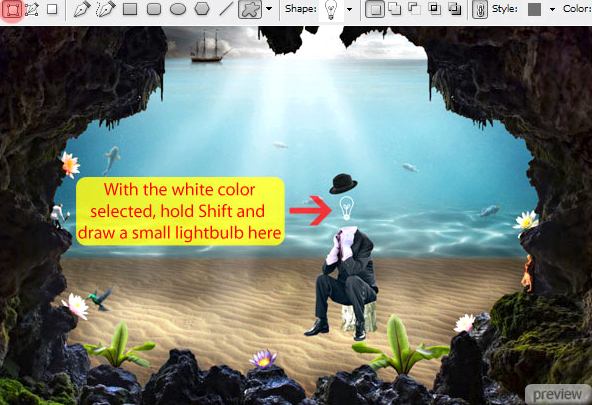
После этого, выберите инструмент Свободное трансформирование (Free Transform), уменьшите лампочку и поверните ее на -8,5.
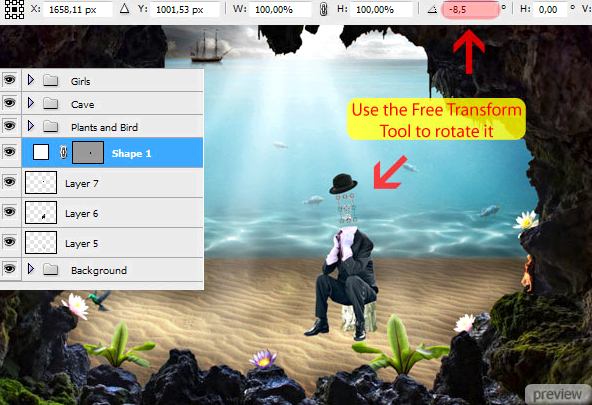
К слою с лампочкой добавьте стиль слоя Внешнее свечение (Layer Style - Outer Glow), также, здесь измените Контур глянца(Contour):
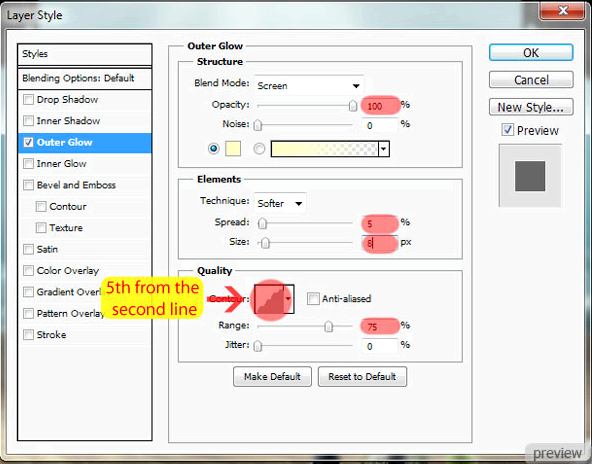
Результат:

К человеку теперь нужно добавить тень. Для этого, создайте новый слой, назовите его Shadow, и поместите его между слоем с человеком и слоем с пнем.
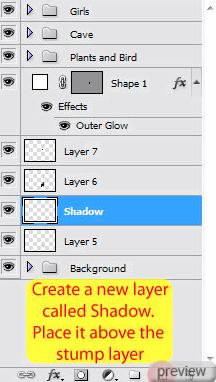
Выберите мягкую кисть черного цвета и нарисуйте тень под человеком:

Размойте тень при помощи фильтра Размытие по Гауссу (Gaussian Blur Filter) с радиусом размытия 6 пикселей.
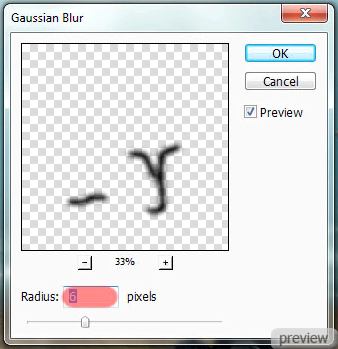
Результат:

Выделите слои со шляпой, человеком, лампочкой и тенью, и объедините их в один слой. Полученный слой назовите» Invisible Man». Создайте новый слой для того, чтобы добавить светлые участки к человеку:
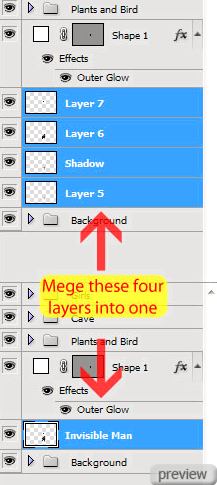
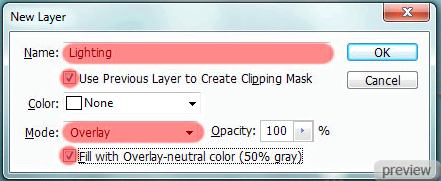
Выберите инструмент Осветлитель (Dodge Tool), параметр Диапазон (Range) установите в режим Средние тона, Экспозиция 50%, и нарисуйте светлые участки на человеке:
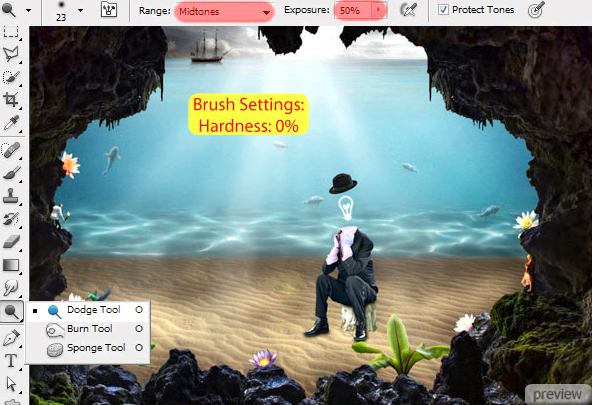
Вот так выглядит слой в нормальном режиме наложения:

Результат:

Добавьте чуть больше тени под ноги человека и пень. Для этого, создайте новый слой, поместите его под слой «Invisible Man» и назовите его «Shadow».
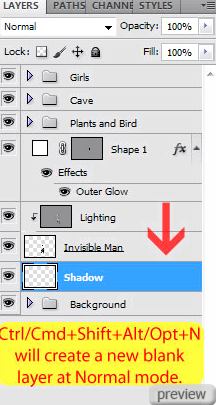
Круглой мягкой кистью черного цвета нарисуйте тень в направлении красных стрелок:

Слой с тенью размойте фильтром Размытие по Гауссу – радиус размытия 9 пикселей.
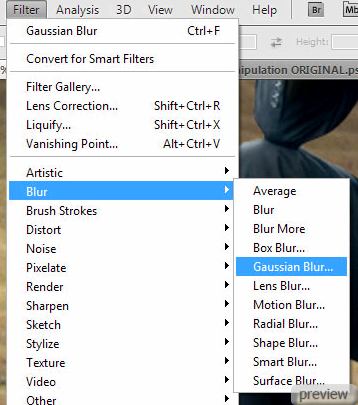
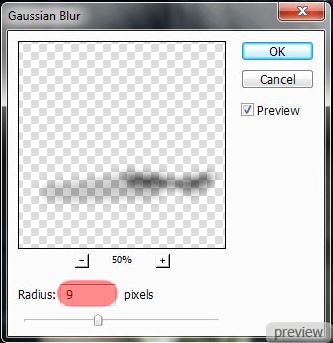
Результат:

Все слои, которые были созданы в этом шаге, поместите в новую группу с названием «Invisible Man».
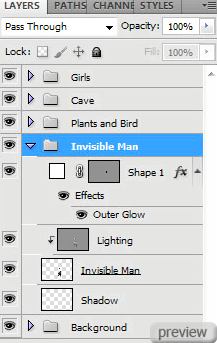
Шаг 15
Откройте изображение пьедестала и выделите его при помощи инструмента Быстрая маска (Q). Скопируйте и вставьте пьедестал в рабочий документ.

Уменьшите пьедестал и поместите его между группами «Invisible Man» и «Plants and bird»:
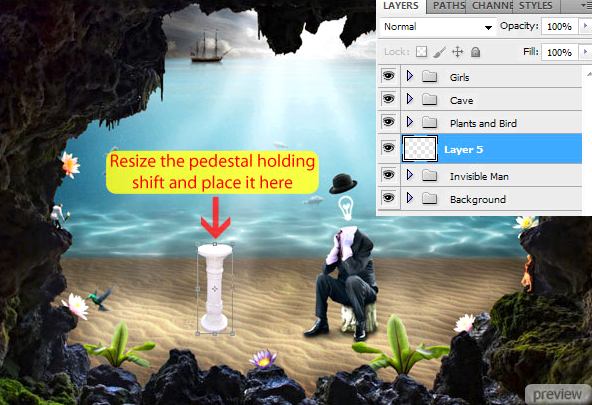
Под слоем с пьедесталом создайте новый слой и назовите его «Shadow».
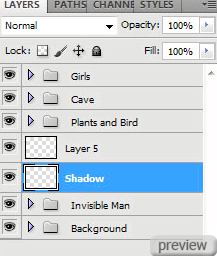
При помощи круглой кисти с мягкими краями, нарисуйте тень под пьедесталом.
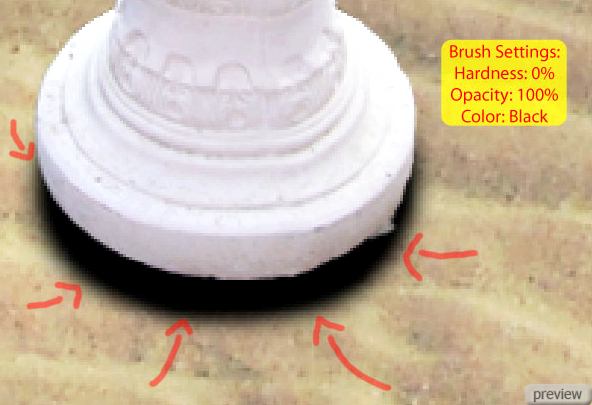
К слою с тенью примените Размытие по Гауссу (Gaussian Blur Filter) с радиусом размытия 11 пикселей.
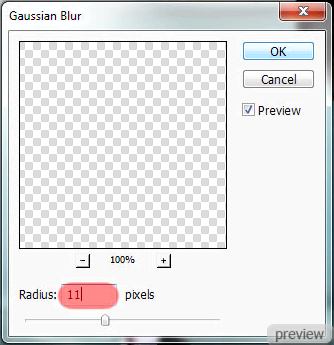
Результат:

Выделите слой с пьедесталом и тенью, чтобы поместить их в группу с названием «Pedestal».

Шаг 16
Откройте изображение планеты и при помощи инструмента Овальная область выделения (Elliptical Marquee Tool), выделите планету (при выделении удерживайте нажатой клавишу Shift).
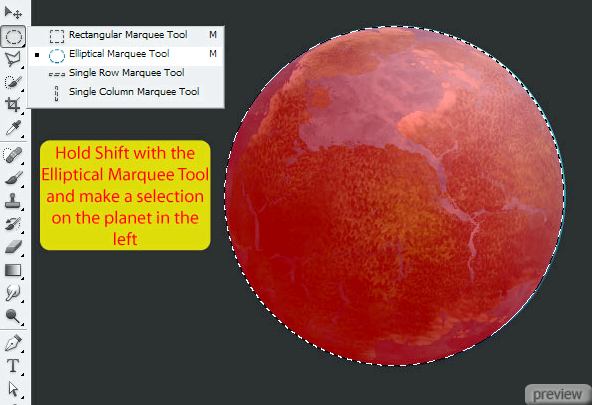
Скопируйте и вставьте выделенную планету в основной документ и поместите ее под группой Plants and bird. Уменьшите планету инструментом Свободное трансформирование (Ctrl + T) и разместите планету над пьедесталом.


К слою с планетой примените стиль Внешнее свечение (Layer Style - Outer Glow), и здесь также измените Контур глянца (Contour).
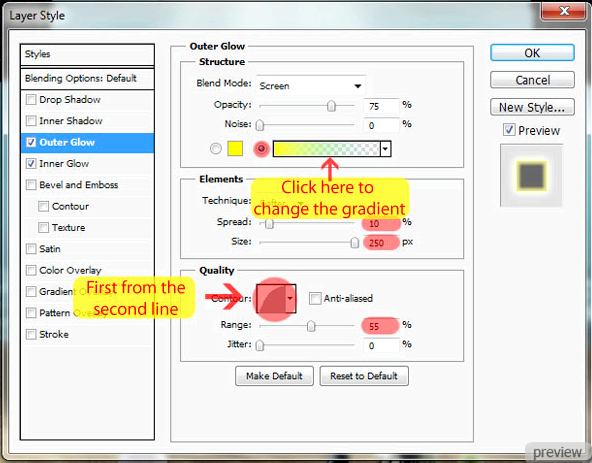
Откройте Редактор градиентов (Gradient Editor) и создайте градиент, как показано на скриншоте:
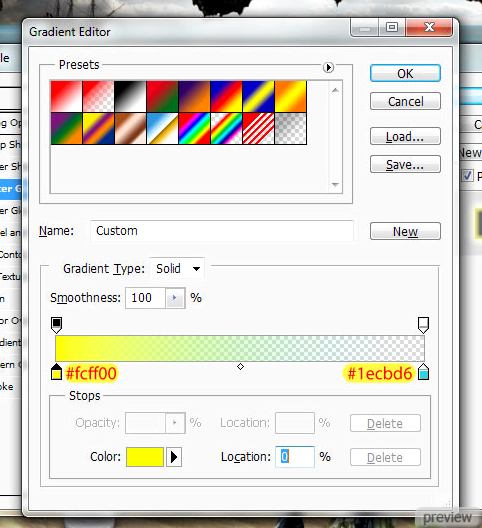
Также, к слою с планетой примените стиль слоя Внутреннее свечение (Layer Style - Inner Glow):
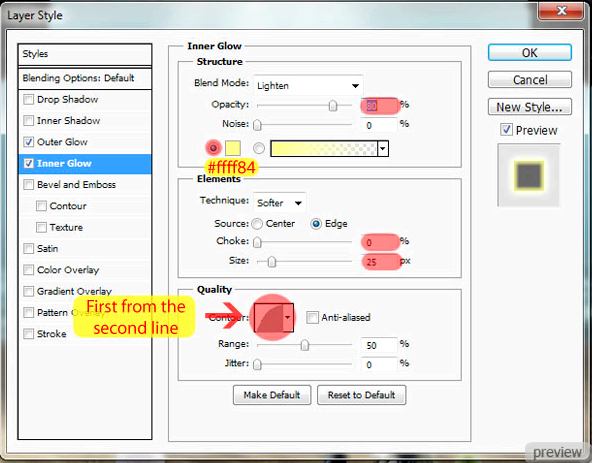
После применения стилей слоя, у планеты появилось свечение:

Создайте новый слой, назовите его «Planet Light». Этот слой поместите под слой с планетой.
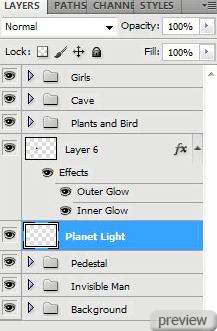
Активируйте инструмент Кисть (Brush Tool )и выберите одну из кистей с лучами света:
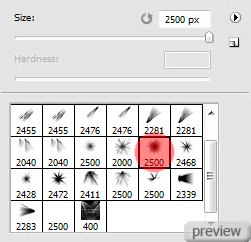
Выберите светло-желтый цвет (#ffff62) и кликните кистью с лучом один раз позади планеты.

К слою с желтым лучом примените Размытие по Гауссу (Gaussian Blur Filter) с радиусом размытия 13 пикселей.
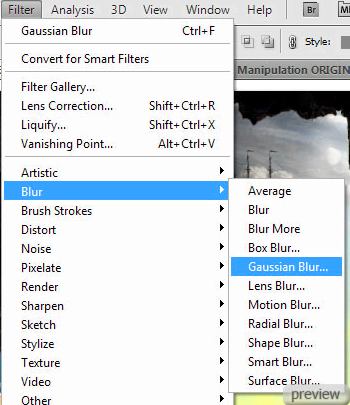
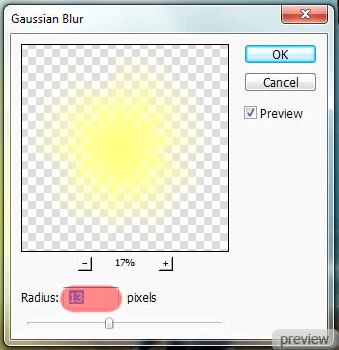
Результат:

Слои с планетой и лучом света поместите в новую группу «Planet».
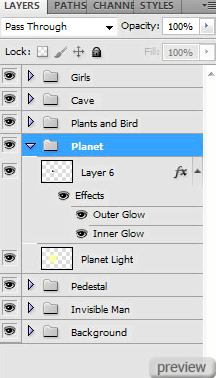
Шаг 17
Создайте новый слой с названием «Chain», и поместите его над группой «Planet».
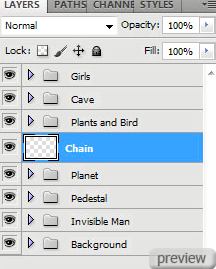
При помощи инструмента Перо (Pen Tool), нарисуйте контур на ноге человека:

Выберите волнистую кисть размером 12 пикселей, с непрозрачностью 100%.

Выберите светло-голубой цвет (#a0edee) и нажмите клавишу А, чтобы выбрать инструмент Выделение контура/Стрелка (Path Selection Tool/ Direct Selection Tool). Выбранным инструментом кликните правой кнопкой мыши по контуру и выберите Выполнить обводку контура.
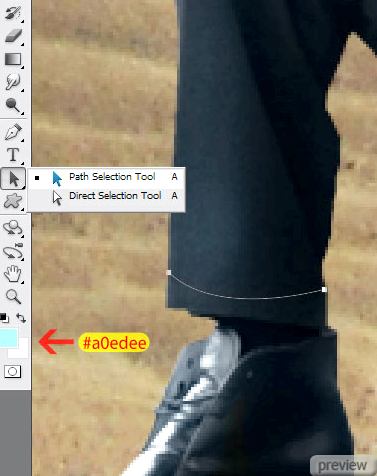
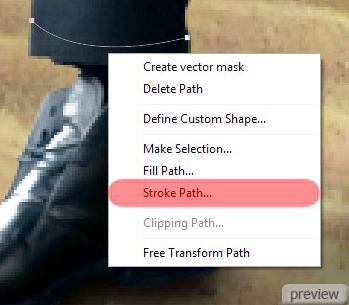
У открывшемся окне включите флажок Имитировать нажим и нажмите ОК.
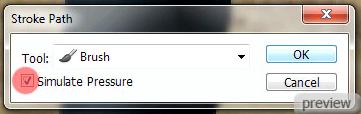
Вот, что получилось:

Дублируйте слой «Chain» два раза (Ctrl + J) и расположите их, как показано на скриншоте:
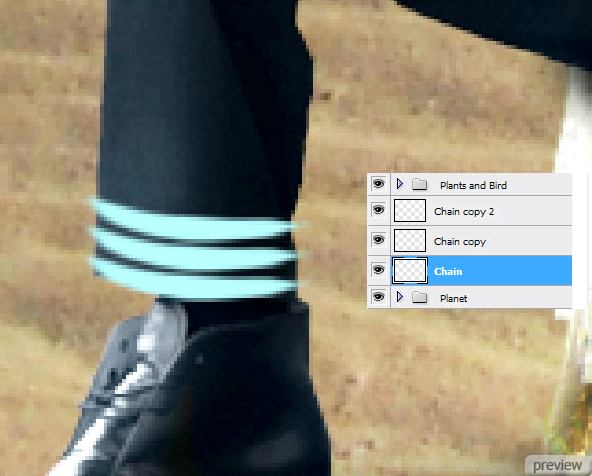
К слою «Chain» добавьте стиль слоя Внешнее свечение (Layer Style - Outer Glow):
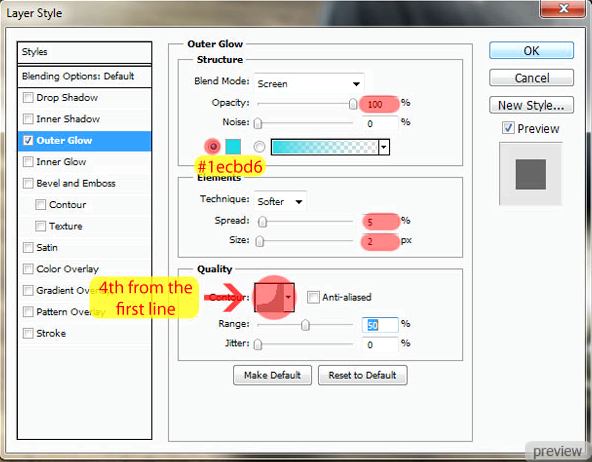
Кликните правой кнопкой мыши по стилям на слое «Chain» и выберите пункт Скопировать стили слоя (Copy Layer Style).
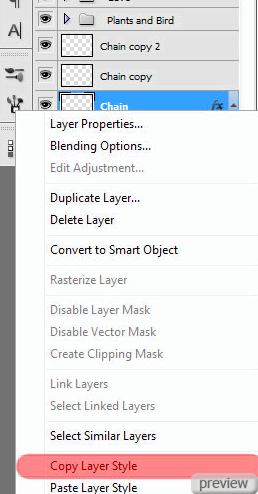
Теперь поочередно кликните правой кнопкой мыши на каждом из слоев-копий и выберите Вклеить стили слоя (Paste Layer Style).
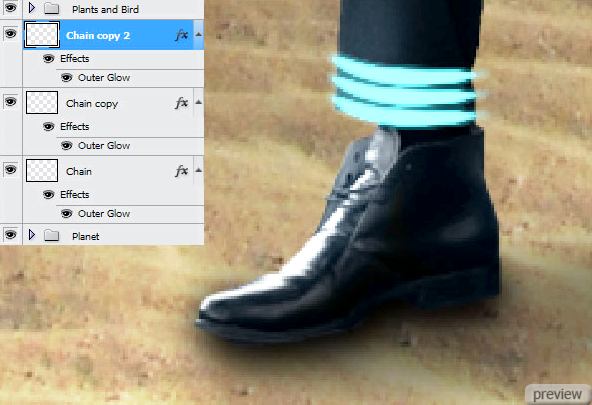
Снова создайте новый слой (Ctrl + Shift + N), назовите его «Middle Chain», и поместите его под все слои Chain.
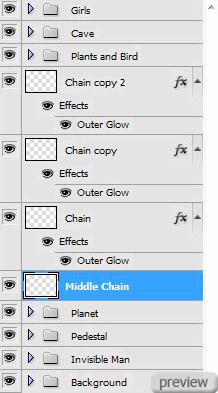
Инструментом Перо (Pen Tool) нарисуйте контур от ноги человека к пьедесталу и обведите его той же кистью с тем же цветом, как делали это с первой кривой:
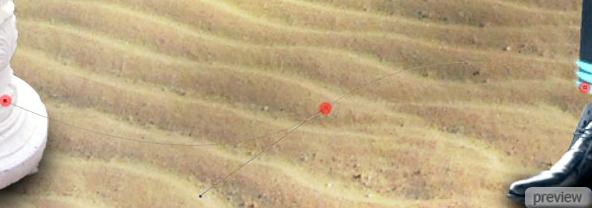
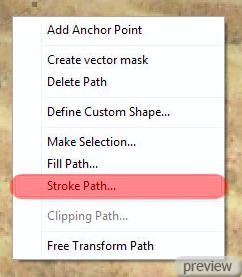
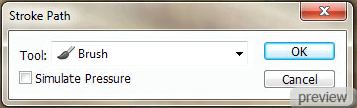

Скопированные ранее стили со слоя «Chain» вклейте на слой «Middle Chain».
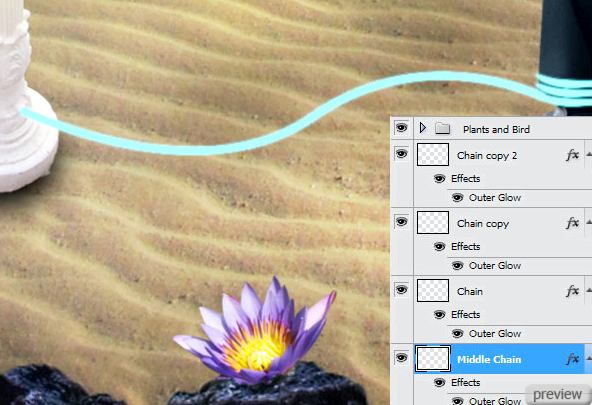
Слой «Chain» и его две копии поместите в новую группу с названием «Right Chains».
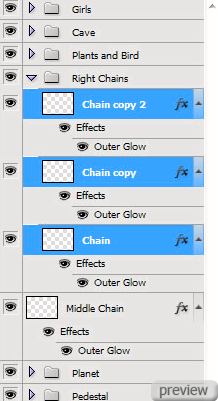
Создайте группу с новым слоев внутри, назовите группу «Left Chains», и поместите ее над группой «Right Chains».
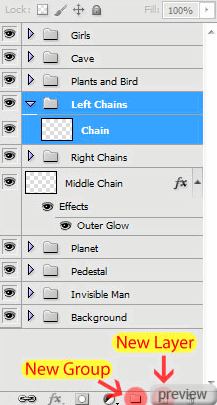
Инструментом Перо (Pen Tool) нарисуйте кривую вокруг нижней части пьедестала и обведите ее кистью. Затем, вклейте стили слоя на слой с обведенной кривой.

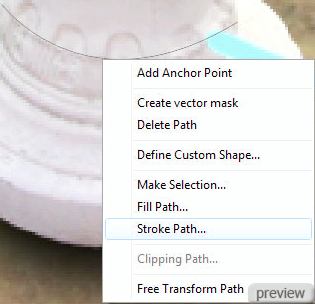
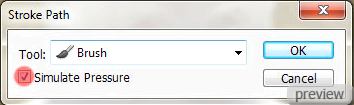

Создайте две копии слоя «Chain», уменьшите их и поместите на нижнюю часть пьедестала.
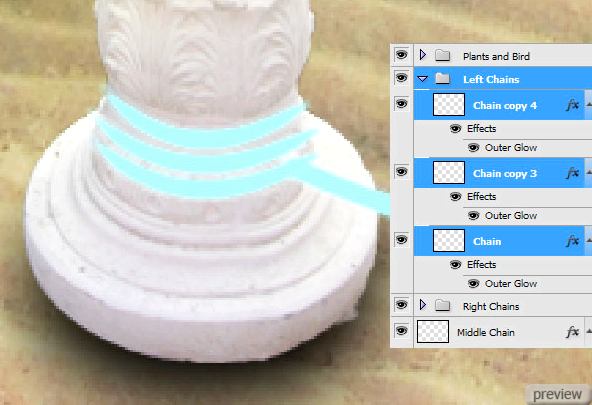
Вот так теперь выглядит изображение:

Палитра Слои выглядит так:
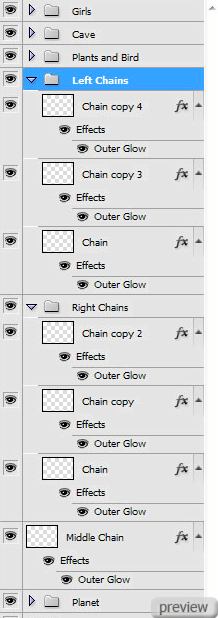
Создайте новый слой с названием «Pedestal Chain», и поместите его над другими слоями Chain.
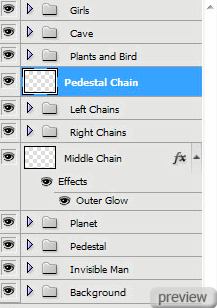
Выберите инструмент Перо (Pen Tool) и нарисуйте кривую вокруг пьедестала.
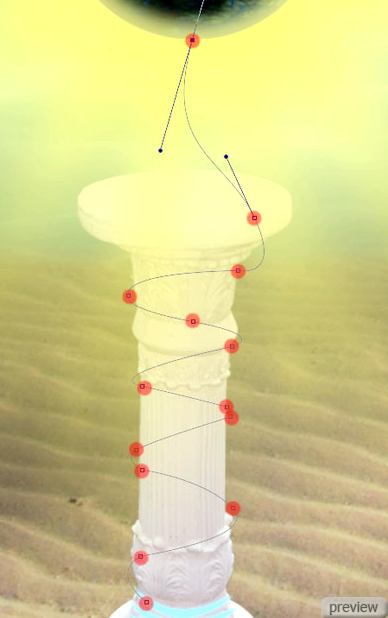
Не меняя тип кисти и ее цвет, обведите нарисованный контур:
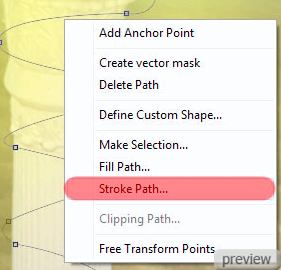
Снимите флажок имитировать нажим:
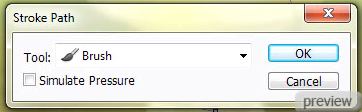
Обведенная линия будет выглядеть так:
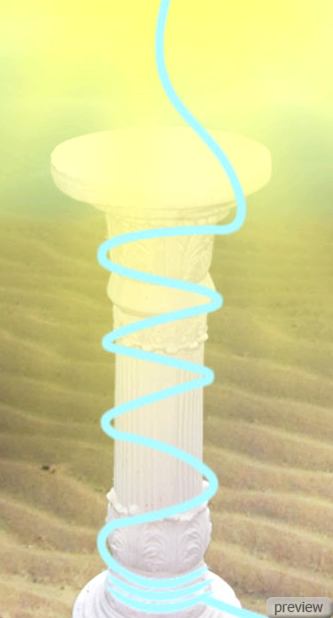
Инструментом Ластик (Eraser Tool) сотрите некоторые части голубой линии – она должна быть обмотана вокруг пьедестала:
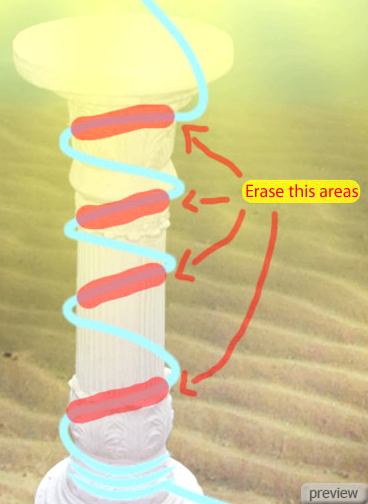
Скопированные со слоя «Chain» стили вклейте на слой «Pedestal Chain».
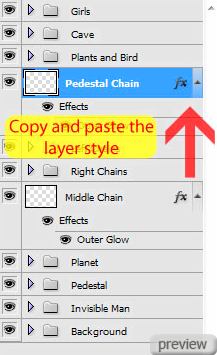

Все слои с голубой линией поместите в новую группу «Chains».
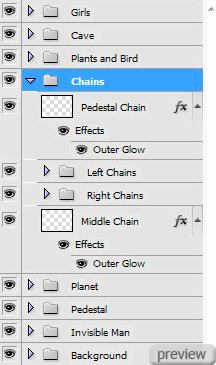
Человек-невидимка. Часть 1
Человек-невидимка. Часть 2
Человек-невидимка. Часть 4
Ссылка на источник урока

No comments:
Post a Comment